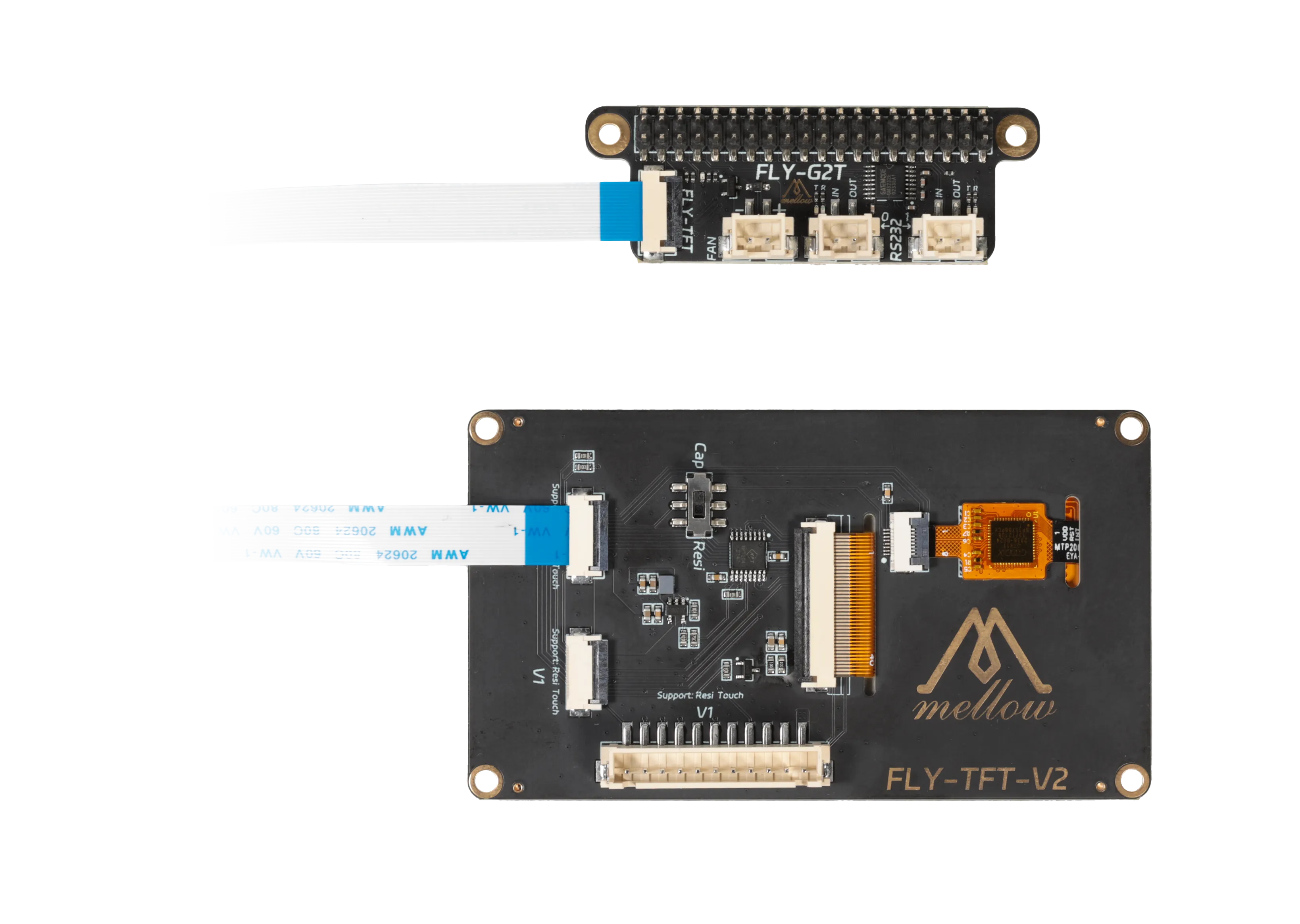ラズベリーパイ使用説明
注意事項:
- 拡張ボードをインストールする前に、ホストコンピュータの電源がオフになっていることを確認してください。
- 拡張ボードを湿気やほこ dust の多い環境で使用しないでください。
- スクリーンを取り付ける際は、帯電防止のため電源を切った状態で取り扱い、スクリーンケーブルの方向に注意して破損を防いでください。
- ファンを取り付ける際は、ファンの電流および電圧仕様に注意してください。破損の原因になります。
- UART1 はデフォルトで有効になっているため、設定する必要はありません。
- 最新のイメージ例:
mainsailosを書き込んでください。カーネルをアップグレードするだけではありません。 - ラズベリーパイはすべてのインターフェースを使用できます!!!
- 注意:ラズベリーパイで使用するシステムカーネルのバージョンは
5.17.x以上である必要があります。コマンドuname -rを実行してカーネルバージョンを確認してください。
ラズベリーパイ予めインストール済みTFTV2システムダウンロードリンク
-
ラズベリーパイzero2/zero2W/2B/3B/3B+/4B/CM4/5Bに対応するシステムイメージ
-
このイメージには事前に
klipper、moonraker、mainsail、fulidd、klipper-screenなどがインストールされています。 -
下記のダウンロードリンクをクリックしてください。
-
Loading...
G2Tのインストール
- 下記は参考例です。

- 配線の参考例
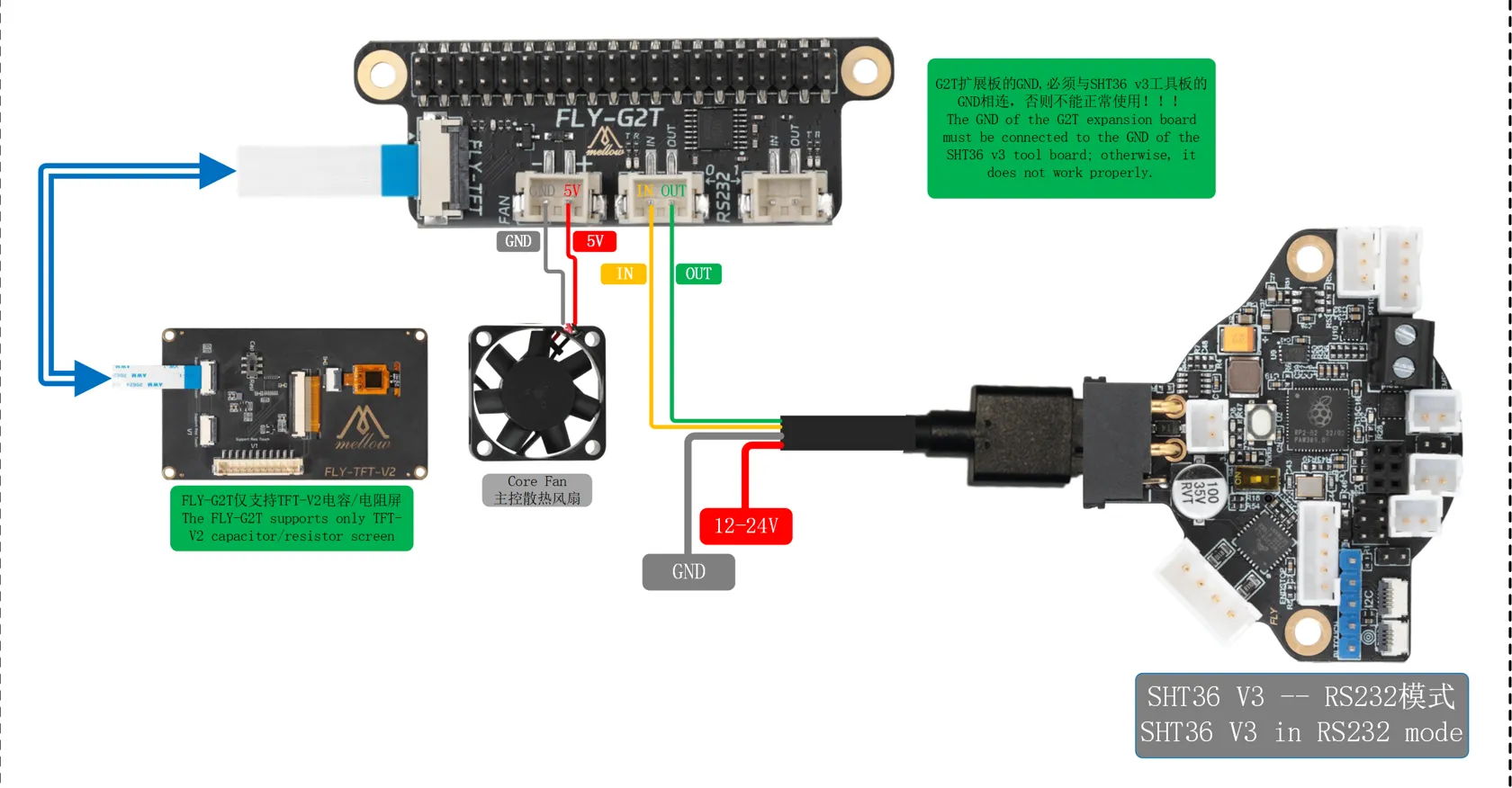
ボード内蔵RS232を使用してツールボードに接続する方法

- 最新のシステムをラズベリーパイに書き込んだ後は、ブートディスク内のconfig.txtファイルを編集する必要があります。
- UART1 はデフォルトで有効になっているため、システム内での設定は不要です。UART3 を使用する場合は以下の手順を実行してください。
- config.txt に追加してください。
dtoverlay=uart3
- UART1 を使用する場合のID設定例:
[mcu]
serial: /dev/ttyAMA0
baud: 250000
restart_method:command
- UART3 を使用する場合のID設定例:
[mcu]
serial: /dev/ttyAMA1
baud: 250000
restart_method:command
ボード内蔵5VFANの使用方法
-
ラズベリーパイの40ピンでデバイスを制御する場合は、Klipperのチュートリアルに従ってインストールしてください RPi マイコン
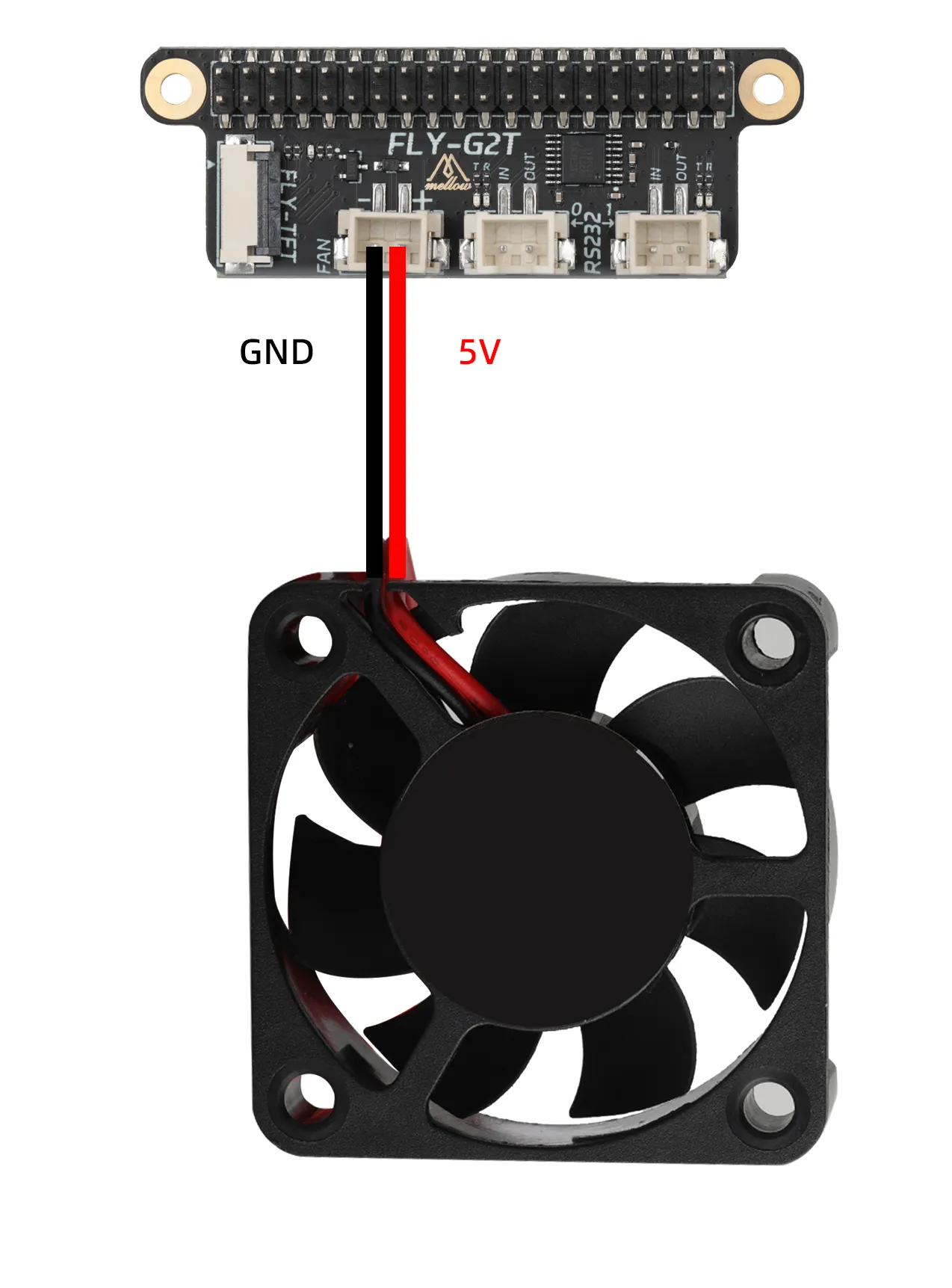
[mcu host]
serial: /tmp/klipper_host_mcu
[temperature_sensor Raspberry Pi]
sensor_type: temperature_host
[temperature_fan core_fan]
pin: host:gpio12
max_power: 1.0
sensor_type: temperature_host #上位機の温度を使用
control:watermark #制御方法
target_temp: 48 #上位機用ファンの起動温度
min_temp: 0 #最低温度、これ以下でエラー
max_temp: 90 #最高温度、これ以上でエラー
off_below: 0.10
kick_start_time: 0.50
max_speed: 0.8 #最大速度、フルパワーの80%
min_speed: 0.3 #最小速度、フルパワーの30%
スクリーンの使用方法
- Githubアドレス FLY-TFT
1. 概要
FLY-TFT-V2 は st7796 ベースのTFT液晶画面で、静電容量式タッチと抵抗式タッチの両方に対応しています。解像度は 320x480 で、SPIインターフェースを使用します。
2. システムインストール
- 注意:ラズベリーパイで使用するシステムカーネルのバージョンは
5.17.x以上である必要があります。コマンドuname -rを実行してカーネルバージョンを確認してください。 - 最新のイメージ例:
mainsailosを書き込んでください。カーネルをアップグレードするだけではありません。 - 自行インストールが必要です KlipperScreen
- Raspberry Imager を使用して最新の MainsailOS をインストールしてください。
- Raspberry Imager をダウンロード・インストールしてください。
- Raspberry Imager を開きます。
- CHOOSE DEVICE をクリックしてください。
- 使用するデバイスに応じて対応する機種を選択してください。
- CHOOSE OS をクリックしてください。
- Other specific-purpose OS を選択してください。
- 3D printing を選択してください。
- Mainsail OS を選択してください。
- 最新バージョンを選択してください。設定が64ビットシステムをサポートしている場合は rpi64 を選択してください。
- CHOOSE STORAGE をクリックしてください。
- お使いのストレージデバイス(例:SDカード)を選択してください。
- NEXT をクリックし、インストールが完了するまで待ちます。
4. ドライバインストール
-
FLY-TFT-V2ドライバのインストール
git clone https://github.com/kluoyun/FLY-TFT.git
cd FLY-TFT
sudo chmod +x ./scripts/install.sh
./scripts/install.sh
5. 使用方法
- タッチ機能を使用するにはI2Cのサポートを有効にする必要があります。対応する設定は
dtparam=i2c_arm=onです。
- ドライバをインストールした後、
config.txtファイルにdtoverlay=fly-tft-v2のオーバーレイサポートを追加する必要があります。 /boot/config.txtを開きます(bookwormシステムの場合は/boot/firmware/config.txt)。sudo nano /boot/config.txt- ファイルの末尾に次の設定を追加します。
dtoverlay=fly-tft-v2
- デフォルトの画面は90度の横向き表示です。画面を回転させたい場合は以下の設定を使用してください。
dtoverlay=fly-tft-v2,r90 # デフォルトと同じ横向き
dtoverlay=fly-tft-v2,r270 # 270度の横向き(反転)
dtoverlay=fly-tft-v2,r0 # 0度の縦向き
dtoverlay=fly-tft-v2,r180 # 180度の縦向き(反転)- いずれか1つの設定のみ追加してください。複数追加しないでください。
- 通常、TFTのタッチ方向は表示方向に自動で追随するため、システム内のタッチ設定を変更する必要はありません。
-
ファイルの末尾に追加後、コマンド
sudo rebootを実行してシステムを再起動してください。- ハードウェア接続が正しいことを確認してください。
- ドライバがインストールされていることを確認してください。
/boot/config.txt(bookwormシステムの場合は/boot/firmware/config.txt)にdtoverlay=fly-tft-v2のオーバーレイサポートが追加されていることを確認してください。- 一部のシステムではデフォルトの
fb0デバイスが存在するため、FLY-TFTはfb1デバイスに割り当てられることがあります。設定ファイルを編集してfb1デバイスを使用可能にする必要があります。 - コマンド
ls /dev/fb*を実行してデバイスを確認してください。fb0とfb1の2つのデバイスが表示された場合は、以下のコマンドを実行してデフォルト設定をfb1デバイスに変更してください(デフォルトはfb0です)。 - 以下のコマンドを実行してデフォルト設定を
fb1デバイスに変更してください。sudo sed -i 's/\/dev\/fb0/\/dev\/fb1/g' /etc/X11/xorg.conf.d/99-fbdev.conf
6. KlipperScreenの使用方法
- MainsailOS にはデフォルトで KlipperScreen はインストールされていません。手動でインストールする必要があります。
- KlipperScreen の説明を参照するか、kiauh を使用してインストールしてください。
- KlipperScreen のインストールが完了し、第5ステップの設定が正しく行われていれば、KlipperScreen のインターフェースが表示されます。
7. すべての利用可能な設定
-
speed必要パラメータ: TFTの最大SPIクロック周波数をHz単位で設定します。デフォルトは96000000です(画面が乱れる場合は適切に値を下げてください)。 -
例:
dtoverlay=fly-tft-v2,speed=80000000 -
r0/r90/r180/r270オプション パラメータ不要: TFTの表示およびタッチ方向を設定します。デフォルトは90度で、0、90、180、270から選択可能です(1つの設定のみ追加可能です)。 -
例:
dtoverlay=fly-tft-v2,r90またはdtoverlay=fly-tft-v2,r180 -
disable_touchパラメータ不要: TFTのタッチ機能を無効にします。デフォルトは有効です。 -
例:
dtoverlay=fly-tft-v2,disable_touch -
invx、invyパラメータ不要: TFTのタッチ方向を設定します。invxはX方向の反転、invyはY方向の反転です。 -
例:
dtoverlay=fly-tft-v2,invxまたはdtoverlay=fly-tft-v2,invyまたはdtoverlay=fly-tft-v2,invx,invy -
swapxyパラメータ不要: TFTのタッチ方向を設定します。X軸とY軸を入れ替える(横向き)。- 例:
dtoverlay=fly-tft-v2,swapxy
- 例:
- 注意: すべてのパラメータを同時に設定できます(オプションのパラメータは1つだけ選択可能です)。複数のパラメータはカンマで区切って設定します。複数のパラメータは同一行に記述してください。
- 警告: 基本的には
r0、r90、r180、r270の4つのパラメータのみ使用してください。その他のパラメータは特殊な場合のみ使用します。特にinvx、invy、swapxyは注意して使用してください。
- 例:
dtoverlay=fly-tft-v2,speed=80000000,r270
ラズベリーパイzero2 および zero2W の注意事項

- この注意事項は、G2TとFLY-TFTスクリーンを併用する場合の説明です。
- ラズベリーパイzero2 および zero2w では、デフォルトの表示デバイスを変更する必要があります。以下のコードを実行してください。変更後は再起動が必要です。
sudo sed -i 's/\/dev\/fb0/\/dev\/fb1/g' /etc/X11/xorg.conf.d/99-fbdev.conf
スクリーンの取り付け